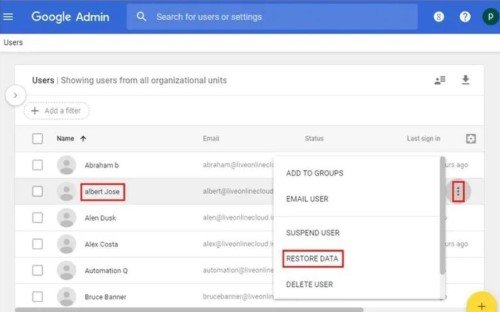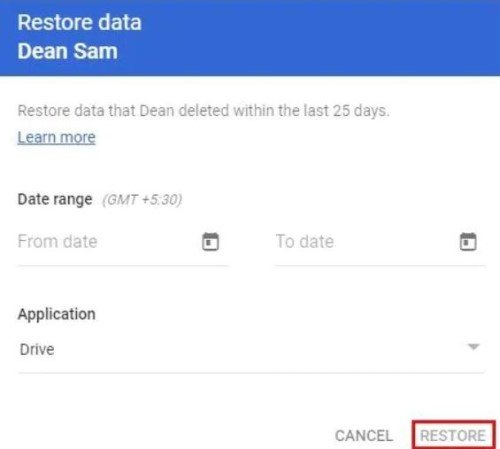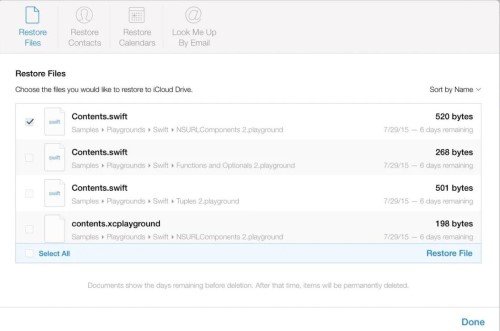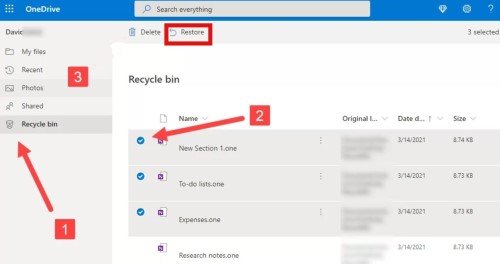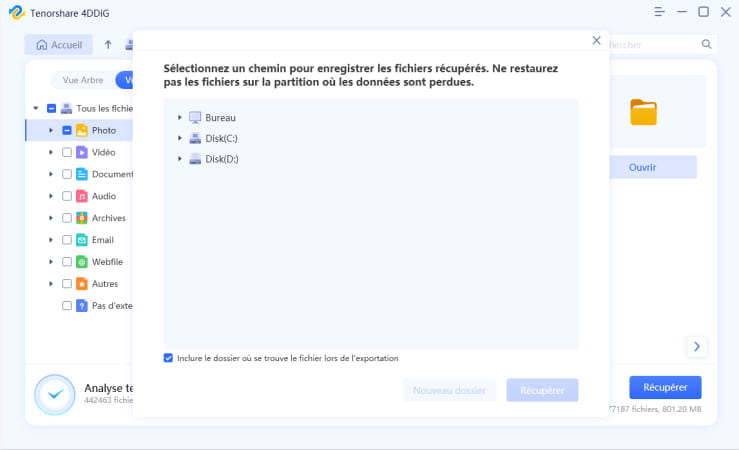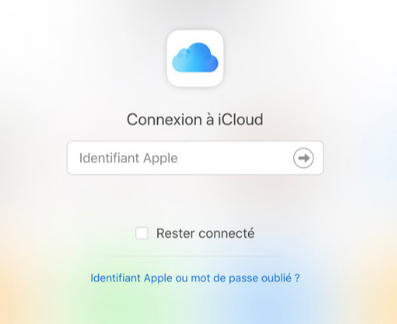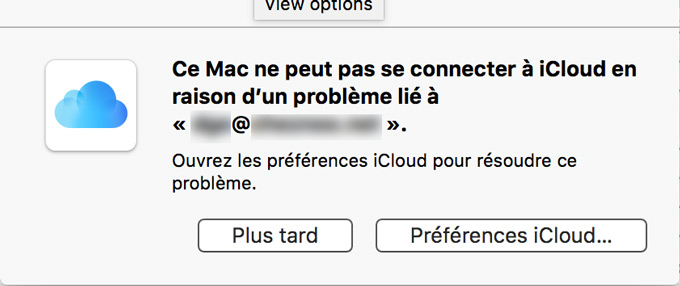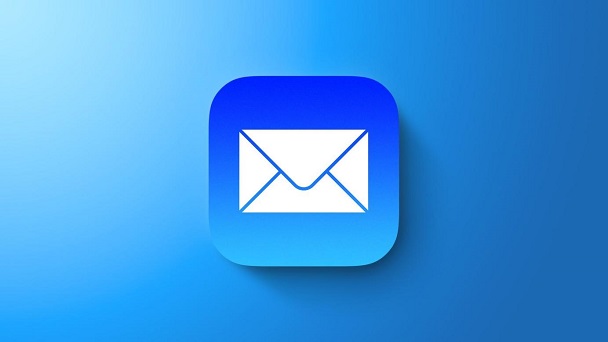[Résolu] Comment récupérer des photos depuis Cloud/iCloud?
Récupérer des photos à partir de services de stockage cloud tels qu'iCloud, Google Photos et OneDrive peut être nécessaire dans diverses situations, telles que la perte accidentelle de données, la suppression involontaire d'images ou le besoin de transférer des photos d'un service à l'autre. Dans ce guide, je vous expliquerai comment récupérer vos photos à partir de ces trois services de stockage cloud populaires.
Partie 1. Comment récupérer des photos depuis le Cloud?
Récupérer des photos depuis les services de stockage cloud est vraiment très simple. Sous réserve d'une sauvegarde ou d'une synchronisation automatique, il vous suffit de vous connecter à la plateforme cloud et de procéder au téléchargement des photos supprimées depuis votre PC.
Méthode 1. Récupération de photos depuis iCloud.
iCloud est le service de stockage cloud d'Apple, largement utilisé pour stocker des photos et des vidéos à partir de dispositifs iOS. Le service est compatible uniquement avec l'écosystème Apple.
Voici comment vous pouvez récupérer des photos depuis iCloud:
-
Rendez-vous sur iCloud.com et connectez-vous avec votre identifiant Apple.
-
Cliquez sur l'icône "Photos" pour accéder à votre bibliothèque de photos.

-
Parcourez vos photos et sélectionnez celles que vous souhaitez récupérer.
-
Une fois les images sélectionnées, cliquez sur l'icône de téléchargement (une flèche vers le bas) pour télécharger les photos sur votre ordinateur.

Si les photos ne sont pas disponibles dans la bibliothèque, vous pouvez vérifier dans la section "Récemment supprimés", où les photos resteront archivées pendant 30 jours avant d'être définitivement supprimées.
Méthode 2. Récupération de photos depuis Google Photos.
Google Photos est une application de synchronisation et de gestion de photos proposée par Google. Elle est disponible sur Windows, macOS, iOS, Android et sur tout appareil disposant d'un navigateur Internet.
Voici comment procéder:
-
Rendez-vous sur Google Photos et assurez-vous d'être connecté à votre compte Google.
-
Parcourez vos photos et sélectionnez celles que vous souhaitez récupérer.
-
Cliquez sur les trois points en haut à droite et cliquez sur "Télécharger".

Si vous avez accidentellement supprimé des photos de Google Photos, vérifiez le dossier "Corbeille". Les photos supprimées restent dans le dossier "Corbeille" pendant 30 ou 60 jours avant d'être définitivement supprimées.
Méthode 3. Récupération de photos depuis OneDrive.
OneDrive est le service de stockage cloud de Microsoft et offre une solution solide pour le stockage de photos. Voici comment récupérer des photos depuis OneDrive :
-
Rendez-vous sur OneDrive et connectez-vous avec votre compte Microsoft.
-
Parcourez les dossiers de OneDrive et trouvez les photos que vous souhaitez récupérer.
-
Sélectionnez les photos désirées, puis cliquez sur "Télécharger" pour les télécharger sur votre ordinateur.

Méthode 4. Récupération de photos supprimées de la corbeille sur Windows et macOS.
Si vous avez accidentellement supprimé des photos de votre ordinateur, vous pouvez essayer de les récupérer en utilisant la corbeille. En effet, tout fichier supprimé sous Windows et macOS passe d'abord par la corbeille.
Récupération de photos depuis la corbeille sur Windows:
-
Accédez au bureau ou ouvrez l'Explorateur de fichiers.
-
Cliquez sur l'icône de la "Corbeille" sur le bureau ou dans la barre latérale gauche de l'Explorateur de fichiers.
-
À l'intérieur de la "Corbeille", vous trouverez une liste des fichiers et dossiers récemment supprimés. Trouvez les photos que vous souhaitez restaurer.
-
Sélectionnez les photos désirées, faites un clic droit et choisissez "Restaurer". Les photos seront ramenées à leur emplacement d'origine.
Récupération de photos depuis la corbeille sur macOS:
-
Ouvrez le Finder et accédez au dossier Corbeille.
-
Sélectionnez les photos que vous souhaitez récupérer.
-
Cliquez avec le bouton droit de la souris sur les photos sélectionnées et choisissez "Restaurer".
Méthode 5. Récupérer des images depuis le cloud avec 4DDiG.
Si vous avez supprimé des photos de votre service de stockage cloud (comme iCloud, Google Photos ou OneDrive) et que vous souhaitez les récupérer, vous pouvez utiliser un logiciel de récupération de données tel que Tenorshare 4DDiG Data Recovery
4DDiG Data Recovery est un logiciel professionnel de récupération de données qui peut vous aider à récupérer des photos supprimées de Windows et macOS, si elles ne sont plus disponibles dans le cloud. De plus, le logiciel développé par Tenorshare peut récupérer des données à partir de divers dispositifs de stockage tels que les disques durs, les cartes SD, les clés USB et d'autres dispositifs de stockage.
Voici les principales caractéristiques de 4DDiG:
- Restaure les données à partir de divers dispositifs de stockage, y compris les disques durs internes et externes, les clés USB, les cartes SD, les appareils photo numériques, et bien plus encore.
- Prend en charge la récupération de plus de 1000 types de fichiers, notamment des photos, des vidéos, des documents, des e-mails, des archives, et bien plus encore.
- Peut récupérer des données à partir de divers scénarios de perte de données, tels que la suppression accidentelle, le formatage, la partition, la corruption du système de fichiers, les attaques de virus, les pannes de courant, et bien plus encore.
- Offre un mode de numérisation rapide et approfondie pour trouver les fichiers supprimés de manière plus efficace.
- Permet de prévisualiser les fichiers récupérables avant de procéder à la restauration.
- Est facile à utiliser, même pour les utilisateurs non expérimentés.
Voici comment récupérer les photos supprimées de votre PC avec 4DDiG Data Recovery:
TrustScore 4,3
100% Sécurisé
-
Choisissez un lecteur
Installez et lancez l'outil 4DDiG et sélectionnez le lecteur sur lequel vous avez perdu les fichiers photo.

-
Numériser et prévisualiser
Appuyez sur le bouton « Scan » et lancez le processus de récupération. Vous pouvez faire une pause en cours d'analyse pour vérifier et identifier les fichiers photo ciblés que vous souhaitez récupérer.

-
Restaurer des photos
Une fois l'analyse terminée, appuyez sur le bouton « Récupérer » pour restaurer les photos.

Partie 2: Comment éviter la perte de photos?
Voici quelques conseils pour éviter la perte de photos:
1.Sauvegardes régulières
:
Services Cloud: Utilisez des services de stockage cloud fiables tels qu'iCloud, Google Photos ou OneDrive pour stocker vos photos en toute sécurité. Assurez-vous d'activer la sauvegarde automatique des photos sur vos appareils.
Dispositifs externes: Effectuez régulièrement des sauvegardes de vos photos sur des dispositifs externes tels que des disques durs externes, des clés USB ou des SSD. Gardez vos copies de sauvegarde à jour.
2.Utilisez des applications de sauvegarde automatique : Profitez des applications de sauvegarde automatique sur vos appareils mobiles. De nombreuses applications offrent des options pour télécharger automatiquement vos photos sur des services cloud.
3.Organisez et étiquetez vos photos : Créez une structure de stockage organisée sur votre ordinateur ou votre appareil pour garder vos photos bien rangées et faciles à trouver.
4.Utilisez des applications de gestion de photos: : Utilisez des applications de gestion de photos pour organiser, étiqueter et cataloguer vos images. Cela rend plus facile la recherche de photos spécifiques.
5.Entretenez vos appareils : Maintenez vos appareils, y compris les smartphones, les ordinateurs et les unités de stockage, en bon état de fonctionnement. Mettez à jour le logiciel et remplacez les unités endommagées.
6.Évitez les suppressions accidentelles : Avant de supprimer des photos, assurez-vous de les avoir copiées ou sauvegardées dans un endroit sûr.
Questions Fréquentes
Question 1: Comment puis-je récupérer les photos supprimées de mon iPhone?
Vous pouvez récupérer les photos supprimées de votre iPhone en utilisant le dossier "Supprimés récemment". Les photos supprimées y sont conservées pendant 30 jours avant d'être définitivement supprimées.
Question 2: Comment récupérer des photos supprimées?
Pour récupérer des photos supprimées de Windows ou macOS, vous pouvez utiliser:
Question 3: Comment récupérer les photos supprimées de la corbeille sur Android?
Vous pouvez récupérer vos photos depuis le cloud en essayant l'une des méthodes mentionnées ci-dessus en fonction de votre appareil. Ou, si elles sont définitivement supprimées, essayez le logiciel de récupération de données Tenorshare 4DDiG pour récupérer vos photos depuis le cloud. Il peut récupérer toutes sortes de formats de photos dans n'importe quelle condition en seulement trois étapes.
Conclusion
Récupérer des photos à partir de services de stockage cloud tels qu'iCloud, Google Photos et OneDrive peut être un processus relativement simple en utilisant les fonctionnalités de synchronisation et de récupération intégrées à ces services. Cependant, si les photos ont été supprimées même des services cloud ou si vous souhaitez récupérer des données à partir d'appareils Windows ou macOS de manière plus approfondie, il est nécessaire d'utiliser des logiciels de récupération de données fiables tels que 4DDiG Windows Data Recovery ou 4DDiG Mac Data Recovery . En seulement trois étapes et quelques minutes, toutes les photos seront restaurées sur l'ordinateur.
Vous Pourriez Aussi Aimer
- Accueil >>
- macOS Problemes >>
- [Résolu] Comment récupérer des photos depuis Cloud/iCloud?